WIN7与WINXP局域网共享设置经典方法
- 格式:doc
- 大小:540.00 KB
- 文档页数:9
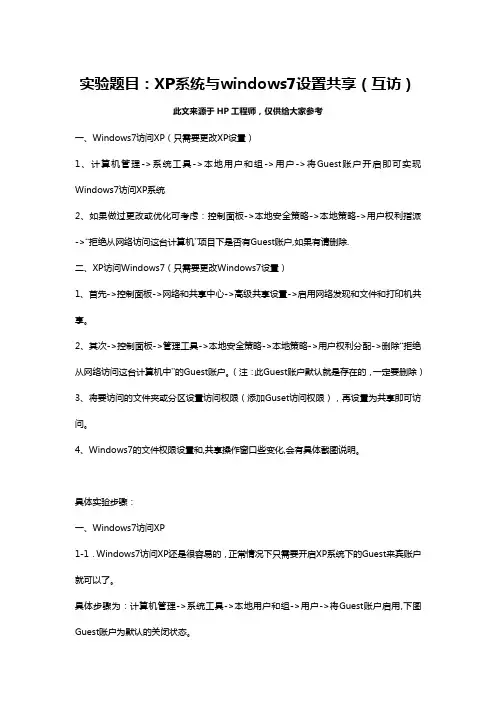
实验题目:XP系统与windows7设置共享(互访)此文来源于HP工程师,仅供给大家参考一、Windows7访问XP(只需要更改XP设置)1、计算机管理->系统工具->本地用户和组->用户->将Guest账户开启即可实现Windows7访问XP系统2、如果做过更改或优化可考虑:控制面板->本地安全策略->本地策略->用户权利指派->“拒绝从网络访问这台计算机”项目下是否有Guest账户,如果有请删除.二、XP访问Windows7(只需要更改Windows7设置)1、首先->控制面板->网络和共享中心->高级共享设置->启用网络发现和文件和打印机共享。
2、其次->控制面板->管理工具->本地安全策略->本地策略->用户权利分配->删除“拒绝从网络访问这台计算机中”的Guest账户。
(注:此Guest账户默认就是存在的,一定要删除)3、将要访问的文件夹或分区设置访问权限(添加Guset访问权限),再设置为共享即可访问。
4、Windows7的文件权限设置和,共享操作窗口些变化,会有具体截图说明。
具体实验步骤:一、Windows7访问XP1-1.Windows7访问XP还是很容易的,正常情况下只需要开启XP系统下的Guest来宾账户就可以了。
具体步骤为:计算机管理->系统工具->本地用户和组->用户->将Guest账户启用,下图Guest账户为默认的关闭状态。
1-2.选中Guest账户点鼠标右键属性将打开如下图所示界面,将账户已停用选项取消即可。
1-3.账户启用后效果为下图。
2-1.如果使用的系统使用优化软件优化过,可以尝试带领用户查看:控制面板->本地安全策略->本地策略->用户权利指派->“拒绝从网络访问这台计算机”项目下是否有Guest账户,如果有请删除。
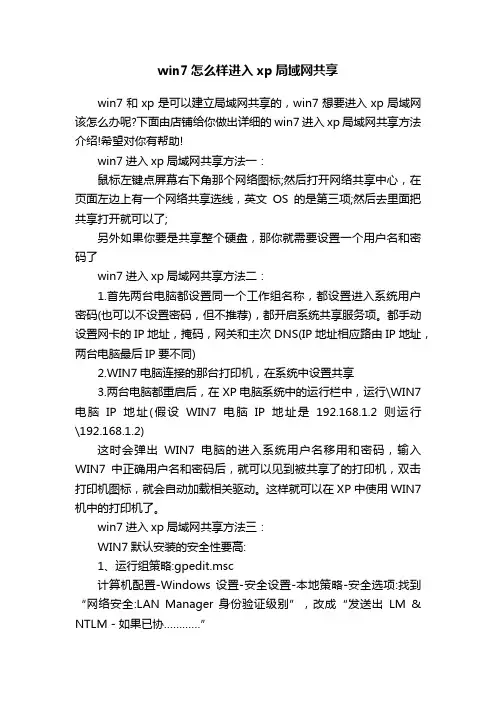
win7怎么样进入xp局域网共享win7和xp是可以建立局域网共享的,win7想要进入xp局域网该怎么办呢?下面由店铺给你做出详细的win7进入xp局域网共享方法介绍!希望对你有帮助!win7进入xp局域网共享方法一:鼠标左键点屏幕右下角那个网络图标;然后打开网络共享中心,在页面左边上有一个网络共享选线,英文OS的是第三项;然后去里面把共享打开就可以了;另外如果你要是共享整个硬盘,那你就需要设置一个用户名和密码了win7进入xp局域网共享方法二:1.首先两台电脑都设置同一个工作组名称,都设置进入系统用户密码(也可以不设置密码,但不推荐),都开启系统共享服务项。
都手动设置网卡的IP地址,掩码,网关和主次DNS(IP地址相应路由IP地址,两台电脑最后IP要不同)2.WIN7电脑连接的那台打印机,在系统中设置共享3.两台电脑都重启后,在XP电脑系统中的运行栏中,运行\WIN7电脑IP地址(假设WIN7电脑IP地址是192.168.1.2则运行\192.168.1.2)这时会弹出WIN7电脑的进入系统用户名移用和密码,输入WIN7中正确用户名和密码后,就可以见到被共享了的打印机,双击打印机图标,就会自动加载相关驱动。
这样就可以在XP中使用WIN7机中的打印机了。
win7进入xp局域网共享方法三:WIN7默认安装的安全性要高:1、运行组策略:gpedit.msc计算机配置-Windows 设置-安全设置-本地策略-安全选项:找到“网络安全:LAN Manager 身份验证级别”,改成“发送出LM & NTLM - 如果已协…………”2、进入:控制面版-用户帐户和家庭安全-凭证管理器,添加Windows凭据,把你要访问的电脑添加进去(例:要访问的电脑IP 为:192.168.1.10,添加凭据:“Internet地址或网络地址”内输入IP 如果你是用电脑名称访问,就输电脑名称,下面是用户名和密码,你懂的!如果已存在可以先删了再添加!相关阅读:TCP/IP通信协议的测试当TCP/IP协议安装并设置结束后,为了保证其能够正常工作,在使用前一定要进行测试。
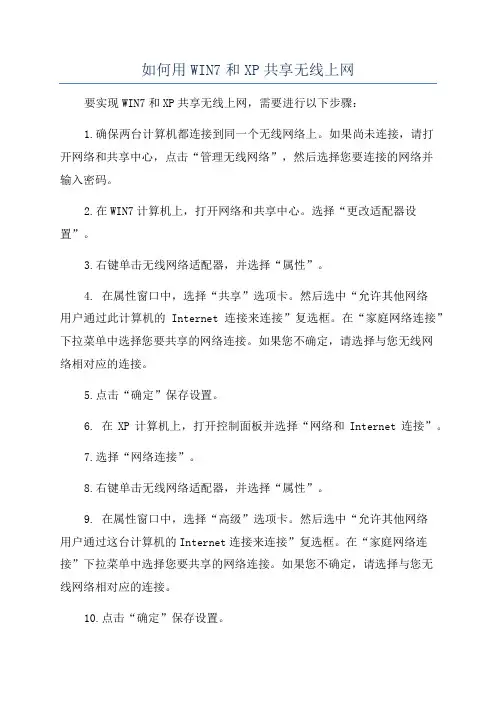
如何用WIN7和XP共享无线上网要实现WIN7和XP共享无线上网,需要进行以下步骤:1.确保两台计算机都连接到同一个无线网络上。
如果尚未连接,请打开网络和共享中心,点击“管理无线网络”,然后选择您要连接的网络并输入密码。
2.在WIN7计算机上,打开网络和共享中心。
选择“更改适配器设置”。
3.右键单击无线网络适配器,并选择“属性”。
4. 在属性窗口中,选择“共享”选项卡。
然后选中“允许其他网络用户通过此计算机的Internet连接来连接”复选框。
在“家庭网络连接”下拉菜单中选择您要共享的网络连接。
如果您不确定,请选择与您无线网络相对应的连接。
5.点击“确定”保存设置。
6. 在XP计算机上,打开控制面板并选择“网络和Internet连接”。
7.选择“网络连接”。
8.右键单击无线网络适配器,并选择“属性”。
9. 在属性窗口中,选择“高级”选项卡。
然后选中“允许其他网络用户通过这台计算机的Internet连接来连接”复选框。
在“家庭网络连接”下拉菜单中选择您要共享的网络连接。
如果您不确定,请选择与您无线网络相对应的连接。
10.点击“确定”保存设置。
11.在XP计算机上,打开网络连接。
12.在网络连接列表中,右键单击无线网络适配器,并选择“属性”。
13. 在属性窗口中,选择“Internet协议(TCP/IP)”并点击“属性”。
14.在新窗口中,选择“使用下面的IP地址”选项,并输入与WIN7计算机相同的子网掩码和默认网关。
然后,为IP地址输入一个与WIN7计算机不同但在同一子网的地址。
例如,如果WIN7计算机的IP地址为192.168.1.1,则XP计算机的IP地址可以为192.168.1.215.在DNS服务器字段中,使用WIN7计算机的IP地址。
16.点击“确定”保存设置。
17.充值WIN7和XP计算机。
现在,WIN7和XP计算机应该能够通过无线网络共享互联网连接。
请确保两台计算机都已连接到相同的无线网络,并且已正确配置共享设置和IP地址。
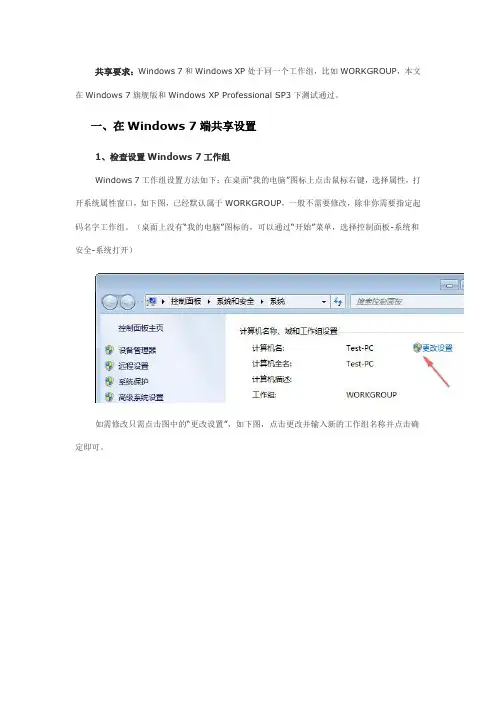
共享要求:Windows 7和Windows XP处于同一个工作组,比如WORKGROUP,本文在Windows 7旗舰版和Windows XP Professional SP3下测试通过。
一、在Windows 7端共享设置1、检查设置Windows 7工作组Windows 7工作组设置方法如下:在桌面“我的电脑”图标上点击鼠标右键,选择属性,打开系统属性窗口,如下图,已经默认属于WORKGROUP,一般不需要修改,除非你需要指定起码名字工作组。
(桌面上没有“我的电脑”图标的,可以通过“开始”菜单,选择控制面板-系统和安全-系统打开)如需修改只需点击图中的“更改设置”,如下图,点击更改并输入新的工作组名称并点击确定即可。
2、修改Windows 7高级共享设置先打开Windows 7的网络共享中心(打开方法:Windows 7的网络连接和共享设置教程),在网络共享中心,点击左侧的“更改高级共享设置”,如下图:在上图配置中,需要启用家庭和工作网络以下设置:▪启用网络发现▪启用文件和打印机共享▪启用公共文件夹共享(如果需要的话)▪向下拉滚动条,会看到密码保护共享,如果启动密码保护共享,那么还需要为XP访问用户设置密码,如果允许任何人访问,只需关闭即可。
3、在Windows 7上设置共享的文件夹这里为了测试,公共文件夹(图片、库、音乐等)默认处于共享状态(需开启上文的网络文件夹和打印机共享),非公共文件夹需要单独设置共享,设置方法如下:在需要共享的文件夹上,鼠标右键选择属性,点击共享,如下图:可以通过第一个“共享”按钮设定,也可以通过“高级共享”按钮设置,效果相同的。
下图是高级共享设置,点击后在高级共享里再点击权限按钮,然后添加用户及对应权限,最后点确认即可。
二、Windows XP端设置1、检查设置Windows XP所属工作组参考下图,已经是WORKGROUP了,所以跟Windows 7相同,无需修改,如果不同则需要统一到同一个工作组。
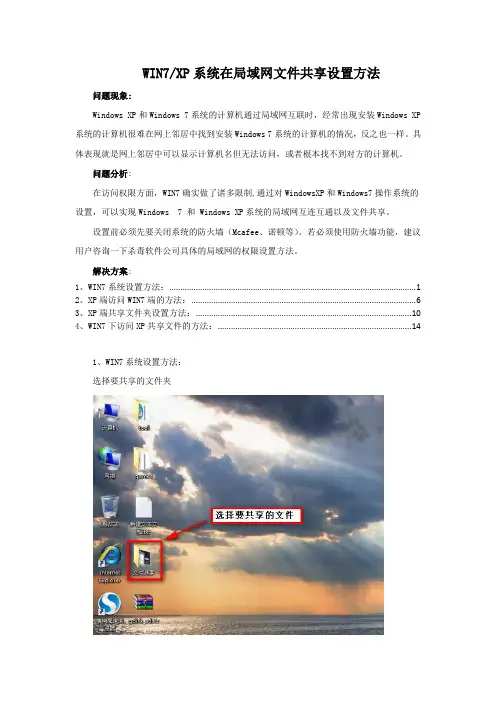
WIN7/XP系统在局域网文件共享设置方法问题现象:Windows XP和Windows 7系统的计算机通过局域网互联时,经常出现安装Windows XP 系统的计算机很难在网上邻居中找到安装Windows 7系统的计算机的情况,反之也一样。
具体表现就是网上邻居中可以显示计算机名但无法访问,或者根本找不到对方的计算机。
问题分析:在访问权限方面,WIN7确实做了诸多限制,通过对WindowsXP和Windows7操作系统的设置,可以实现Windows 7 和 Windows XP系统的局域网互连互通以及文件共享。
设置前必须先要关闭系统的防火墙(Mcafee、诺顿等)。
若必须使用防火墙功能,建议用户咨询一下杀毒软件公司具体的局域网的权限设置方法。
解决方案:1、WIN7系统设置方法: (1)2、XP端访问WIN7端的方法: (6)3、XP端共享文件夹设置方法: (10)4、WIN7下访问XP共享文件的方法: (14)1、WIN7系统设置方法:选择要共享的文件夹右键点击文件夹属性设置文件夹高级共享选项共享后选择安全选项,添加来宾权限有时两台计算机访问共享文件时会提示输入密码是由于WIN7端没有关闭密码保护共享,下面是关闭密码保护共享方法:鼠标右键点击无线网络图标,选择打开网络和共享中心点击更改适配器设置关闭密码保护共享,确定退出WIN7计算机的共享设置完毕,从XP计算机端就可以访问共享的文件夹了。
2、XP端访问WIN7端的方法:首先要设置XP端文件共享方式选择查看选项取消勾选简单共享后确定打开网上邻居现在可以看到共享的WIN7端计算机了,赶紧打开吧现在可以看到WIN7端共享的文件了文件夹里的图片3、XP端共享文件夹设置方法:选择要共享的文件夹,点击鼠标右键选择共享和安全选择共享选项,单机如图所示位置启用文件共享选择共享此文件夹,确定文件夹共享后图标如图所示:共享后目前还是无法让WIN7端访问共享文件夹,需要添加访问权限,再次打开文件夹共享和安全选项设置权限添加来宾账户与WIN7端一样,XP下也需要添加guest权限,添加后确定可以设置guest用户的访问权限,这里设置为可以读写,设置后确定关闭对话框XP端已经设置完毕,现在可以使用WIN7端来访问共享的文件夹了4、WIN7下访问XP共享文件的方法:点击打开控制面板选择网络和Internet选择查看网络计算机和设备,如图:刚才共享文件的XP端计算机可以看到啦,赶快打开吧!XP端的共享文件夹同样可以正常访问整个设置共享过程就结束了,如果想共享其他文件,可以直接设置文件为共享并添加guest权限即可访问。
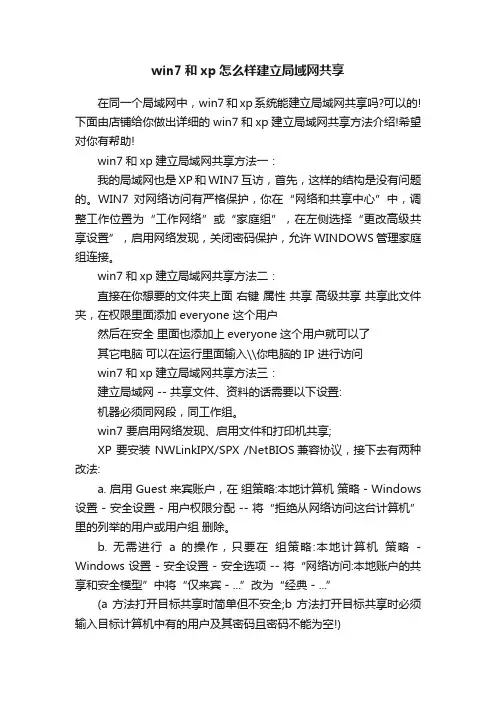
win7和xp怎么样建立局域网共享在同一个局域网中,win7和xp系统能建立局域网共享吗?可以的!下面由店铺给你做出详细的win7和xp建立局域网共享方法介绍!希望对你有帮助!win7和xp建立局域网共享方法一:我的局域网也是XP和WIN7互访,首先,这样的结构是没有问题的。
WIN7对网络访问有严格保护,你在“网络和共享中心”中,调整工作位置为“工作网络”或“家庭组”,在左侧选择“更改高级共享设置”,启用网络发现,关闭密码保护,允许WINDOWS管理家庭组连接。
win7和xp建立局域网共享方法二:直接在你想要的文件夹上面右键属性共享高级共享共享此文件夹,在权限里面添加 everyone 这个用户然后在安全里面也添加上everyone这个用户就可以了其它电脑可以在运行里面输入\\你电脑的IP 进行访问win7和xp建立局域网共享方法三:建立局域网 -- 共享文件、资料的话需要以下设置:机器必须同网段,同工作组。
win7 要启用网络发现、启用文件和打印机共享;XP 要安装 NWLinkIPX/SPX /NetBIOS兼容协议,接下去有两种改法:a. 启用 Guest 来宾账户,在组策略:本地计算机策略 - Windows 设置 - 安全设置 - 用户权限分配 -- 将“拒绝从网络访问这台计算机”里的列举的用户或用户组删除。
b. 无需进行a 的操作,只要在组策略:本地计算机策略- Windows 设置 - 安全设置 - 安全选项 -- 将“网络访问:本地账户的共享和安全模型”中将“仅来宾 - ...”改为“经典 - ...”(a 方法打开目标共享时简单但不安全;b 方法打开目标共享时必须输入目标计算机中有的用户及其密码且密码不能为空!)还有要注意:最好给要共享的文件夹下的文件添加everyone 的读取权限(在“安全”选项卡中设置)win7和xp建立局域网共享方法四:XP很简单的,把你XP的电脑的工作组改成WORKGROUPWIN7默认的工作组就是WORKGROUP而XP如果你不调的话,默认工作组好像是MSHOME,不是两个工作组的计算机是找不到的。
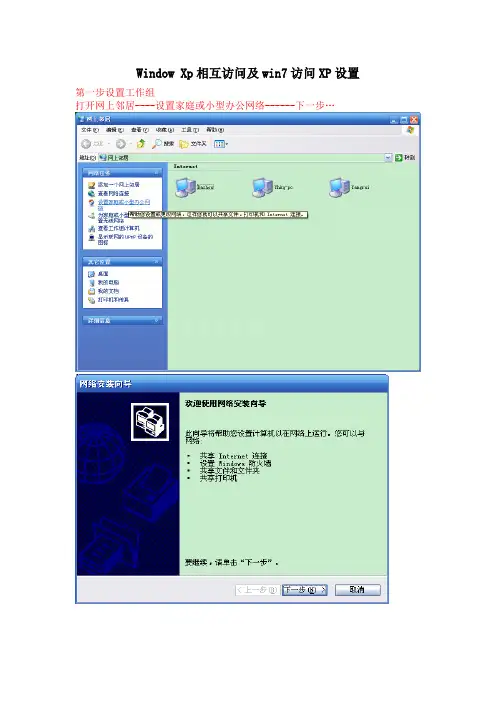
Window Xp相互访问及win7访问XP设置第一步设置工作组打开网上邻居----设置家庭或小型办公网络------下一步…之后会重启——弹出下面的对话框(只是微软给的宽带连接,没用,如果你要连接宽带的话,到时电信局会给你个宽带客户端)所以选设置——永不启动——确定再次打开网上邻居——查看工作组计算机——如下图——将里面的其他电脑图标拖到网上邻居里——这样每次打开网上邻居就可以看见其他电脑了——其他电脑进行相同配置——windowsXP配置完成!!!享—勾选“在网络上共享此文件夹”和“允许更改我的文件”这里个选项,Win7用户只要打开桌面上的网络就会出现如下图:反过来如果要实现xp去访问win7的电脑资源这个比较复杂,也是遇到问题最多的,“就是没有访问权限”1. 开启GUEST(来宾帐户)打开控制面板---用户账户和家庭安全----添加或删除用户账户------找到并开启GUEST(来宾帐户)---确定退出控制面板2.建立共享文件我在最后一个磁盘里建一个“寝室共享“的文件夹里面放入一段视频如果共享成功,用xp里的播放器就可以实现播放!!!3.选定寝室共享——右键——共享----特定用户,看图:打开特定用户----下拉菜单-----找到Guest帐户----点击添加将Guest帐户的权限改为读取/写入,在Guest帐户上读取下拉菜单上更改-----然后就是单击共享。
稍等一会,出现完成对话框,单击完成!!4.选定寝室共享——右键——属性——高级共享…选择权限,如下图选择 everyone ——在允许下选择权限(在此设置其他用户是否有权限删除修改共享文件)自己酌情定夺我们看到帐户已经添加进去,权限给的是完全控制----单击确定-----再确定------返回到win7文件夹属性窗口-----单击网络与共享中心在打开的对话窗口中除了密码保护是关闭的,其他全部启用最后点击保存修改-----关闭win7属性对话框在xp系统里运行输入ip地址看图:确定之后,找到网络文件夹,我们打开win7文件夹视频文件就在里面这样xp电脑用户就可以使用win7的资源了。
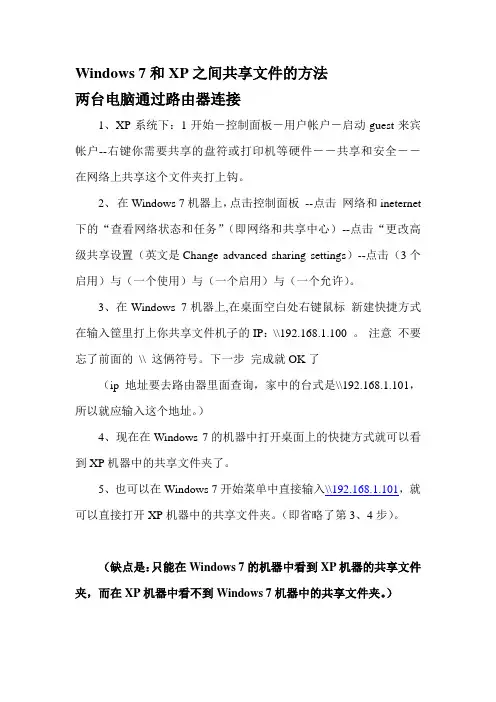
Windows 7和XP之间共享文件的方法
两台电脑通过路由器连接
1、XP系统下:1开始-控制面板-用户帐户-启动guest来宾帐户--右键你需要共享的盘符或打印机等硬件--共享和安全--在网络上共享这个文件夹打上钩。
2、在Windows 7机器上,点击控制面板--点击网络和ineternet 下的“查看网络状态和任务”(即网络和共享中心)--点击“更改高级共享设置(英文是Change advanced sharing settings)--点击(3个启用)与(一个使用)与(一个启用)与(一个允许)。
3、在Windows 7机器上,在桌面空白处右键鼠标新建快捷方式在输入筐里打上你共享文件机子的IP:\\192.168.1.100 。
注意不要忘了前面的\\ 这俩符号。
下一步完成就OK了
(ip地址要去路由器里面查询,家中的台式是\\192.168.1.101,所以就应输入这个地址。
)
4、现在在Windows 7的机器中打开桌面上的快捷方式就可以看到XP机器中的共享文件夹了。
5、也可以在Windows 7开始菜单中直接输入\\192.168.1.101,就可以直接打开XP机器中的共享文件夹。
(即省略了第3、4步)。
(缺点是:只能在Windows 7的机器中看到XP机器的共享文件夹,而在XP机器中看不到Windows 7机器中的共享文件夹。
)。
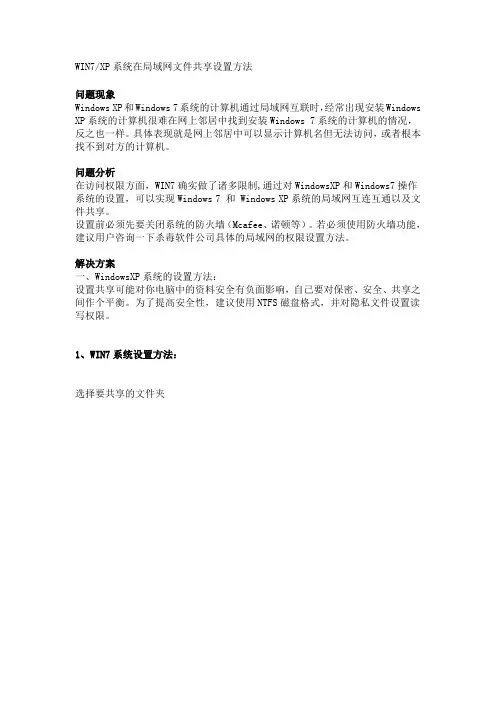
WIN7/XP系统在局域网文件共享设置方法问题现象Windows XP和Windows 7系统的计算机通过局域网互联时,经常出现安装Windows XP系统的计算机很难在网上邻居中找到安装Windows 7系统的计算机的情况,反之也一样。
具体表现就是网上邻居中可以显示计算机名但无法访问,或者根本找不到对方的计算机。
问题分析在访问权限方面,WIN7确实做了诸多限制,通过对WindowsXP和Windows7操作系统的设置,可以实现Windows 7 和 Windows XP系统的局域网互连互通以及文件共享。
设置前必须先要关闭系统的防火墙(Mcafee、诺顿等)。
若必须使用防火墙功能,建议用户咨询一下杀毒软件公司具体的局域网的权限设置方法。
解决方案一、WindowsXP系统的设置方法:设置共享可能对你电脑中的资料安全有负面影响,自己要对保密、安全、共享之间作个平衡。
为了提高安全性,建议使用NTFS磁盘格式,并对隐私文件设置读写权限。
1、WIN7系统设置方法:选择要共享的文件夹右键点击文件夹属性设置文件夹高级共享选项共享后选择安全选项,添加来宾权限有时两台计算机访问共享文件时会提示输入密码是由于WIN7端没有关闭密码保护共享,下面是关闭密码保护共享方法:鼠标右键点击无线网络图标,选择打开网络和共享中心点击更改适配器设置关闭密码保护共享,确定退出WIN7计算机的共享设置完毕,从XP计算机端就可以访问共享的文件夹了。
2、XP端访问WIN7端的方法:首先要设置XP端文件共享方式选择查看选项取消勾选简单共享后确定打开网上邻居现在可以看到共享的WIN7端计算机了,赶紧打开吧现在可以看到WIN7端共享的文件了文件夹里的图片3、XP端共享文件夹设置方法:选择要共享的文件夹,点击鼠标右键选择共享和安全选择共享选项,单机如图所示位置启用文件共享选择共享此文件夹,确定文件夹共享后图标如图所示:共享后目前还是无法让WIN7端访问共享文件夹,需要添加访问权限,再次打开文件夹共享和安全选项设置权限添加来宾账户与WIN7端一样,XP下也需要添加guest权限,添加后确定可以设置guest用户的访问权限,这里设置为可以读写,设置后确定关闭对话框XP端已经设置完毕,现在可以使用WIN7端来访问共享的文件夹了4、WIN7下访问XP共享文件的方法:点击打开控制面板选择网络和Internet选择查看网络计算机和设备,如图:刚才共享文件的XP端计算机可以看到啦,赶快打开吧!XP端的共享文件夹同样可以正常访问整个设置共享过程就结束了,如果想共享其他文件,可以直接设置文件为共享并添加guest权限即可访问。
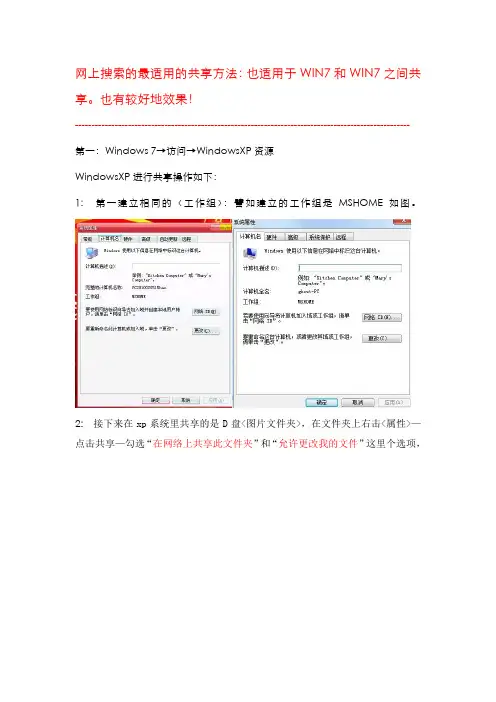
网上搜索的最适用的共享方法:也适用于WIN7和WIN7之间共享。
也有较好地效果!----------------------------------------------------------------------------------------------------- 第一:Windows 7→访问→WindowsXP资源WindowsXP进行共享操作如下:1: 第一建立相同的〈工作组〉:譬如建立的工作组是MSHOME如图。
2: 接下来在xp系统里共享的是D盘<图片文件夹>,在文件夹上右击<属性>—点击共享—勾选“在网络上共享此文件夹”和“允许更改我的文件”这里个选项,单击<确定>就实现了xp里的文件夹共享!!!3:验证XP共享情况。
Win7用户只要打开桌面上的网络就会出现如下图:红色的就是上述XP电脑,双击打开它。
再打开就可以实现观看xp系统里文件夹的内容,这个共享比较简单!!第二: WindowsXP→访问→win7的电脑资源这个比较复杂。
也是遇到问题最多的,“就是没有访问权限”第一步:指定文件夹的共享设定1: 打开控制面板---系统与安全----打开管理工具------双击计算机管理----本地用户和组,找到GUEST(来宾帐户)---右击属性----《帐户已禁用》,将《勾去掉》,也就是启用来宾帐户---确定退出控制面板2:在桌面上建立个叫win7电脑的〈文件夹〉里面放入一段视频如果共享成功,用xp里的播放器就可以实现播放!!!3:右击win7〈文件夹〉,共享----〈特定用户〉,看图:4:打开特定用户--下拉菜单--〈找到Guest〉帐户--点击〈添加〉。
5:将Guest帐户的〈权限〉改为〈读取/写入〉。
在Guest帐户上读取下拉菜单上更改-----然后就是单击共享。
稍等一会,出现完成对话框,单击完成!!7:第二步设置仍然是右击win7文件夹,这次点击属性---共享---点击〈高级共享键〉。
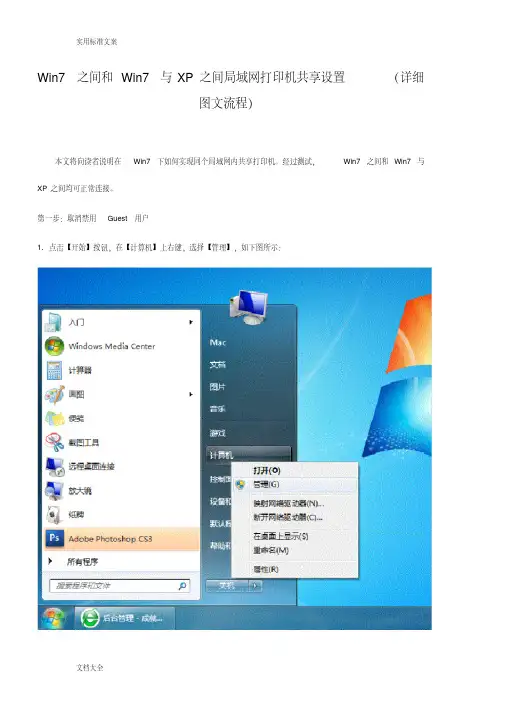
Win7之间和Win7与XP之间局域网打印机共享设置(详细图文流程)本文将向读者说明在Win7下如何实现同个局域网内共享打印机。
经过测试,Win7之间和Win7与XP之间均可正常连接。
第一步:取消禁用Guest用户1. 点击【开始】按钮,在【计算机】上右键,选择【管理】,如下图所示:2. 在弹出的【计算机管理】窗口中找到【Guest】用户,如下图所示:3. 双击【Guest】,打开【Guest属性】窗口,确保【账户已禁用】选项没有被勾选(如下图)。
第二步:共享目标打印机1. 点击【开始】按钮,选择【设备和打印机】,如下图:2. 在弹出的窗口中找到想共享的打印机(前提是打印机已正确连接,驱动已正确安装),在该打印机上右键,选择【打印机属性】,如下图:3. 切换到【共享】选项卡,勾选【共享这台打印机】,并且设置一个共享名(请记住该共享名,后面的设置可能会用到),如下图:第三步:进行高级共享设置1. 在系统托盘的网络连接图标上右键,选择【打开网络和共享中心】,如下图:2. 记住所处的网络类型(笔者的是工作网络),接着在弹出中窗口中单击【选择家庭组和共享选项】,如下图:3. 接着单击【更改高级共享设置】,如下图:4. 如果是家庭或工作网络,【更改高级共享设置】的具体设置可参考下图,其中的关键选项已经用红圈标示,设置完成后不要忘记保存修改。
注意:如果是公共网络,具体设置和上面的情况类似,但相应地应该设置【公共】下面的选项,而不是【家庭或工作】下面的,如下图:第四步:设置工作组在添加目标打印机之前,首先要确定局域网内的计算机是否都处于一个工作组,具体过程如下:1. 点击【开始】按钮,在【计算机】上右键,选择【属性】,如下图:2. 在弹出的窗口中找到工作组,如果计算机的工作组设置不一致,请点击【更改设置】;如果一致可以直接退出,跳到第五步。
注意:请记住【计算机名】,后面的设置会用到。
3. 如果处于不同的工作组,可以在此窗口中进行设置:注意:此设置要在重启后才能生效,所以在设置完成后不要忘记重启一下计算机,使设置生效。
本文将向读者说明在Win7及XP系统下如何实现同个局域网内共享打印机。
经过测试,Win7之间和Win7与XP之间均可正常连接。
第一步:取消禁用Guest用户1. 点击【开始】按钮,在【计算机】上右键,选择【管理】,如下图所示:2. 在弹出的【计算机管理】窗口中找到【Guest】用户,如下图所示:3. 双击【Guest】,打开【Guest属性】窗口,确保【账户已禁用】选项没有被勾选(如下图)。
第二步:共享目标打印机1. 点击【开始】按钮,选择【设备和打印机】,如下图:2. 在弹出的窗口中找到想共享的打印机(前提是打印机已正确连接,驱动已正确安装),在该打印机上右键,选择【打印机属性】,如下图:后面的设置可能会用到),如下图:第三步:进行高级共享设置1. 在系统托盘的网络连接图标上右键,选择【打开网络和共享中心】,如下图:2. 记住所处的网络类型(笔者的是工作网络),接着在弹出中窗口中单击【选择家庭组和共享选项】,如下图:3. 接着单击【更改高级共享设置】,如下图:经用红圈标示,设置完成后不要忘记保存修改。
项,而不是【家庭或工作】下面的,如下图:第四步:设置工作组在添加目标打印机之前,首先要确定局域网内的计算机是否都处于一个工作组,具体过程如下:1. 点击【开始】按钮,在【计算机】上右键,选择【属性】,如下图:2. 在弹出的窗口中找到工作组,如果计算机的工作组设置不一致,请点击【更改设置】;如果一致可以直接退出,跳到第五步。
注意:请记住【计算机名】,后面的设置会用到。
“唐山分行”):注意:此设置要在重启后才能生效,所以在设置完成后不要忘记重启一下计算机,使设置生效。
第五步:在其他计算机上添加目标打印机注意:此步操作是在局域网内的其他需要共享打印机的计算机上进行的。
此步操作在XP 和Win7系统中的过程是类似的,本文以Win7为例进行介绍。
添加的方法有多种,在此为读者介绍其中的两种。
首先,无论使用哪种方法,都应先进入【控制面板】,打开【设备和打印机】窗口,并点击【添加打印机】,如下图:接下来,选择【添加网络、无线或Bluetooth打印机】,点击【下一步】,如下图:点击了【下一步】之后,系统会自动搜索可用的打印机。
Win7与xp的共享的设置方法Win7与xp之间的共享一直困扰着广大电脑爱好,本人通过搜集和实验成功实现了两台机子的共享。
首要的是两台机子的工作组同名,不在赘述,只把共享的有关设置说明如下:一、Xp机上的设置:大多数人对xp的设置和网上邻居的应用都较为熟悉,只做简单说明。
选择要共享的文件夹,右键单击选共享,勾选“在网络上共享此文件夹”和“允许更改我的文件”这两个选项,权限根据自己需要选择。
二、Win7机上的设置:win7的网络设置对于习惯了XP系统的人来说变得很不适应,其中局域网组建就是一个很大的问题,这里详细说明。
1.选择要共享的文件夹,2.右键单击选“属性”,3. 点选“共享”选项下“高级共享”按钮,4.共享此文件夹前打勾,再点击“权限”按钮,进入“共享权限”.5. 在everyone权限中(如果没有就先点添加),允许中可根据需要选择后点“确定”返回,6.再点“确定”7.返回属性窗口后,再点击“共享”按钮,进入“文件共享”8. 下面没有everyone,点输入框后面的三角箭头选everyone,或直接输入everyone,9.点后面的“添加”按钮后,下面用户名称中出现everyone,10. 下面出现的everyone的名称后面有个三角箭头,点击后选择“读/写”,11.点“共享”12.点“完成”返回,13.再点“关闭”。
至此设置完成。
三、Win7中访问xp时,进入网上邻居的方法是,计算机-网络,可看到xp机的机名,双击进入,可能要求输入用户名密码,用户名输入:everyone,密码这空,勾选记住我的凭证,确定。
就可进入。
四、xp访问win7时,进入网上邻居,点击“查看工作组计算机”,可看到win7系统的机子,双击就可进入访问了。
这样两台不同系统的机子实现共享互访。
如果还有问题,请朋友们参考网上的相关处理方法,如开启相应服务,安全设置等等。
XP与WIN7局域网共享设置解决方法一:必要点1、需要是管理员权限的帐户2、所有入网的计算机都要在相同的IP段,比如都为192.168.1.X(2≤X≤255)3、所有入网的计算机都要在相同的工作组,比如都在WORKGROUP组4、所有入网的计算机都要开启来宾账户,默认账户名为:guest。
5、关闭任何第三方的防火墙软件,或者进行一些相关设置(很重要)。
Windows自带的防火墙。
如果没有把它关闭的话,也需要进行一些设置才可以。
打开Windows防火墙---例外---勾选文件和打印机共享---确定---保存。
XP系统,在常规选项卡中,要去掉不允许例外前面的勾。
6、所有入网的计算机的操作系统必须有正确的权限设置(这是重点)7、XP,是指Windows XP Professional 版本。
其中所述的部分方法,并不适用于Windows XP Home Edition。
8、WIN7,是指Windows 7。
不同版本的WIN7可能存在一定的差异。
如果你用的是Home Basic版本,就不要再往下看了,因为Home Basic不提供文件共享功能。
二:必须开启的服务右键点击我的电脑或计算机—管理----服务和应用程序,打开服务或者用WIN+R打开运行---输入services.msc回车,打开服务设置将以下服务的[启动类型]选为[自动],并确保[服务状态]为[已启动]ServerWorkstationComputer BrowserDHCP ClientRemote Procedure CallRemote Procedure Call (RPC) LocatorDNS ClientFunction Discovery Resource PublicationUPnP Device HostSSDP DiscoveryTIP/IP NetBIOSHelper //这个很重要,其他的条件即使都满足了,没有这个也不行。
win7和xp怎么共享文件Win7和XP怎么共享文件在现代社会中,我们经常需要在不同的操作系统中共享文件。
尽管Windows 7和Windows XP已经相对老旧了,但许多人仍在使用这些系统。
在本文中,我们将介绍如何在Windows 7和Windows XP之间共享文件,无论它们是安装在同一台计算机上,还是连接在同一局域网内的两台不同计算机上。
共享文件可以非常方便,特别是当您需要在不同的电脑上访问同一份文件时。
无论是在工作中与同事共享文件,还是在家庭中与家人共享照片和视频,文件共享都可以提高工作效率和便利性。
下面是在Windows 7和Windows XP之间进行文件共享的几种方法。
方法一:使用共享文件夹在Windows 7中,共享文件夹是实现文件共享的一种简单方法。
首先,您需要在Windows 7中创建一个共享文件夹。
以下是如何创建共享文件夹的步骤:1. 打开Windows 7中的资源管理器,然后导航到您想要共享的文件夹。
2. 右键单击该文件夹,并选择“共享”选项。
3. 在“共享”对话框中,选择“高级共享”。
4. 在“高级共享”对话框中,勾选“共享此文件夹”选项,并命名共享文件夹。
5. 确定更改并关闭对话框。
现在,您已成功创建了一个共享文件夹,接下来我们将配置Windows XP以访问该共享文件夹。
在Windows XP中,访问共享文件夹的步骤如下:1. 在Windows XP中,打开资源管理器,并选择“工具”菜单中的“映射网络驱动器”选项。
2. 在“映射网络驱动器”对话框中,选择要映射的驱动器号,并在“文件夹”字段中键入共享文件夹的路径(例如,\\\\Windows7 的计算机名\\共享文件夹名称)。
3. 单击“完成”按钮。
现在,您在Windows XP中就可以访问Windows 7共享的文件夹了。
方法二:使用家庭组共享Windows 7引入了家庭组共享的概念,使得在家庭网络中共享文件变得更加简单。
xp和win7怎么样建立局域网共享xp和win7想要建立一个局域网来共享文件该怎么办呢?下面由店铺给你做出详细的xp和win7建立局域网共享方法介绍!希望对你有帮助!xp和win7建立局域网共享方法一:建议如下(Win7机子其它可以不用设置):1. 首先设定两台机子为同一工作组;2. 两台机子的IP地址都可以设定成自动获取;(手动分配也行,但必须为同一网段);3. 以下4.5.步为XP机子设定:4. 打开本地连接"属性"-"常规"选项卡-点击"安装"-双击"协议"-选择"NWlink IPX/NETBios...."确定安装,确定再确定;5. 打开组策略:在"开始"-"运行"中输入gpedit.msc,确定打开组策略,在计算机配置-WINDOWS设置-安全设置-本地策略-安全选项中找到以下两个内容:a."网络访问:本地账户的共享和安全模式属性",将此属性改为经典-本地用户以自己的身份验证;b.账户:使用空白密码的本地账户只允许进行控制台登陆属性改为禁用;6. 打开网上邻居,查看工作组计算机,应该可以看到两台机子;7. 如果要共享文件件,两台机子随便一台(根据需要)上新建一个文件夹,把它设为共享,并分配权限为Everyone 完全控制即可;xp和win7建立局域网共享方法二:一、确保笔记本和台式机均安装了无线网卡二、在笔记本或台式机上建立一个无线连接,使用另一台计算机搜索并连接这个无线连接,即可建立局域网实现互访xp和win7建立局域网共享方法三:我已经花了不少时间找这个了可是网上所有的方法都试了是不行的vista和win7的架构是不支持IPX协议的所谓的补丁也没法使系统支持这样的协议的建议楼主还是安装双系统哦我现在就是,要联机玩红警的时候就用XP 正常使用的话就用VISTA。
xp与win7局域网共享• XP• WIN71.在WIN7系统里面开启来宾用户:在【我的电脑】上右键【管理】---【系统工具】----【本地用户和组】-----【用户】---找到Guest用户,在Guest上右键【属性】----把【账户已禁用】前面的勾去掉。
或者在电脑左下角点击【开始】----【控制面板】----查看方式选择类别【用户账户和家庭安全】-----【用户账户】---【管理其他账户】---点击【来宾账户】--【开启】2.启用仅来宾模式:同样打开控制面板,把查看方式改为【小图标】---找到【管理工具】----打开【本地安全策略】。
在【本地安全策略】里面依次展开【安全设置】----【本地策略】---【安全选项】---在右侧的窗口中找到【网络访问:本地账户和共享和安全模型】----在下拉选项中选择【仅来宾】,然后点击【应用】--【确定】3. 删除拒绝从网络访问这台计算机的Guest 用户:同样 在【本地安全策略】里面依次展开【安全设置】----【本地策略】---【用户权限分配】-----找到右侧里面的【拒绝从网络访问这台计算机】,把里面的Guest 用户删掉。
4.开始共享:在需要共享的文件夹上面右键【属性】----【共享】选项里面---的【共享】-----【确定】-----【完成】PS:XP与WIN7系统必须在一个工作组中。
否则不能共享,并且能ping通对方的IP。
5.win7与XP要想互相访问,就要在win7高级共享中Everyone设置完全控制、更改、读取。
【win7与XP系统共享文件失败的原因就在这】。
6.“管理工具”设置进入“管理工具”→点击“服务”打开服务设置,进入服务设置界面(将以下服务的[启动类型]选为[自动],并确保[服务状态]为[已启动] )Computer BrowserDHCP ClientDNS ClientFunction Discovery Resource PublicationRemote Procedure CallRemote Procedure Call (RPC) LocatorServerSSDP DiscoveryTIP/IP NetBIOSHelperUPnP Device HostWorkstation并且在网络中“启用网络发现”和“启用文件夹与打印机共享。
本人从事技术员多年,做过学校网管,做过网吧技术员,做过企业网管,
经常会碰到很多局域网共享和打印机共享的问题,一般打印机共享有问题大部分也都是网络共享没有设置好的问题!以下是我总结的经验,供大家参考:
就为大家介绍一下Win7局域网共享设置方法。
1、我们首先打开“网络和共享中心”,选择“更改高级共享设置”
将“启用网络发现”和“启用文件和打印机共享”勾选,然后保存修改。
2、接着我们打开“计算机”右键菜单,选择“管理”
3、在“计算机管理”中,我们依次点击:本地用户和组—用户—Guest ,双击Guest 。
4、在“Guest属性”中,将“账户已禁用”取消勾选,然后确定。
5、接着我们打开开始菜单,输入 secpol.msc 并回车。
6、打开“本地安装策略”之后,我们依次点击:本地策略—用户权限分配—拒绝从网络访问这台计算机,并双击“拒绝从网络访问这台计算机”
7、接着在“拒绝从网络访问这台计算机属性”中,选中“Guest ”,将其删除,然后确定。
8、然后我们依次点击:本地策略—安全选项—网络访问:本地账户的共享和安全模型,并双击“网络访问:本地账户的共享和安全模型”
9、在“网络访问:本地账户的共享和安全模型属性”中,选择“仅来宾—对本地用户进行身份验证,其身份为来宾”,确定退出。
10、然后,找到我们需要局域网共享的文件或文件夹,打开右键菜单依次选择:共享—特定用户。
11、然后再下拉列表中选择"Guest" ,然后点击“共享”
到这里Win7局域网共享设置就完成了!
完。